Esta página se aplica a Apigee y Apigee Hybrid.
Consulta la documentación de
Apigee Edge.
![]()
En este tema se describe cómo añadir usuarios a un entorno, quitarlos y actualizar sus roles en un entorno mediante la interfaz de usuario.
Información sobre el ámbito de los roles
Puedes añadir usuarios a organizaciones de Apigee mediante la consola de Google Cloud . Al hacerlo, el usuario tendrá el mismo acceso a todos los entornos de la organización. Sin embargo, puedes definir el acceso de cada usuario mediante la interfaz de usuario de Apigee.
La interfaz de usuario de Apigee te permite asignar roles a los usuarios que sean específicos de un entorno determinado. En lugar de que cada usuario tenga el mismo rol en todos los entornos de una organización, puedes asignar un rol o roles específicos a cada usuario en cada entorno.
Cuando configuras Apigee por primera vez y creas el proyecto de Google Cloud al que está vinculada la organización de Apigee, normalmente añades algunos usuarios con diferentes roles, como API Admin y Environment Admin. Como estos usuarios se definen a nivel de proyecto de Cloud, pueden acceder a todos los entornos con los roles concedidos.
Si concede acceso mediante la interfaz de usuario de Apigee, puede definir los roles de los usuarios en el nivel de entorno.
Añadir cuentas de usuario en la interfaz de usuario
Apigee en la consola de Cloud
Para especificar los permisos de usuario de un entorno, sigue estos pasos:
- Asegúrate de que ya has añadido al usuario a tu proyecto de Google Cloud. Para obtener información sobre cómo añadir usuarios a un proyecto de Google Cloud, consulta el artículo Conceder, cambiar y revocar el acceso a los recursos.
En la Google Cloud consola, ve a la página Gestión > Entornos.
- Selecciona el entorno que quieras editar de la lista de entornos disponibles.
- En la página Detalles del entorno, haga clic en la pestaña Acceso.
La interfaz de usuario muestra una lista de las cuentas de usuario y los roles del entorno seleccionado.
- Haz clic en +Conceder acceso.
Se muestra el panel Grant Access (Dar acceso).
- Introduce la cuenta de correo del usuario en el primer campo. Esta dirección de correo suele ser una de las siguientes:
- Una cuenta de Google individual (por ejemplo,
fred@gmail.com). Todas las cuentas de Gmail son cuentas de Google, pero también puedes registrar direcciones de correo con otros dominios como cuentas de Google. - Un alias de grupo de Google. Por ejemplo,
address@googlegroups.com. - Una cuenta de servicio. Por ejemplo,
address@example.gserviceaccount.com. - Un dominio de Google Workspace. Por ejemplo,
address@example.com, dondeexample.comes un dominio que usaste cuando te registraste en los servicios de Google Cloud.
- Una cuenta de Google individual (por ejemplo,
- Selecciona un rol de la lista Rol(es) y haz clic en Aceptar. Puedes añadir más de un rol por usuario. Para obtener información sobre los roles disponibles, consulta los artículos sobre roles de Apigee y referencia de permisos de gestión de identidades y accesos.
- Haz clic en Conceder.
- Repita este proceso con cada entorno en el que quiera especificar el rol del usuario.
Puedes quitar una cuenta de usuario de un entorno mediante la interfaz de usuario, pero esa cuenta de usuario seguirá teniendo el acceso que se le concedió en la consola de Google Cloud, a menos que también la elimines de la consola de forma predeterminada.
Apigee Classic
Para especificar los permisos de usuario de un entorno, sigue estos pasos:
- Asegúrate de que ya has añadido al usuario a tu proyecto de Google Cloud. Para obtener información sobre cómo añadir usuarios a un proyecto de Google Cloud, consulta el artículo Conceder, cambiar y revocar el acceso a los recursos.
- Abre la interfaz de usuario de Apigee en un navegador.
- En el menú de navegación de la izquierda, seleccione Administrar > Entornos > Acceso.
- Selecciona el nombre del entorno en la lista.
La interfaz de usuario muestra una lista de las cuentas de usuario y los roles del entorno seleccionado:
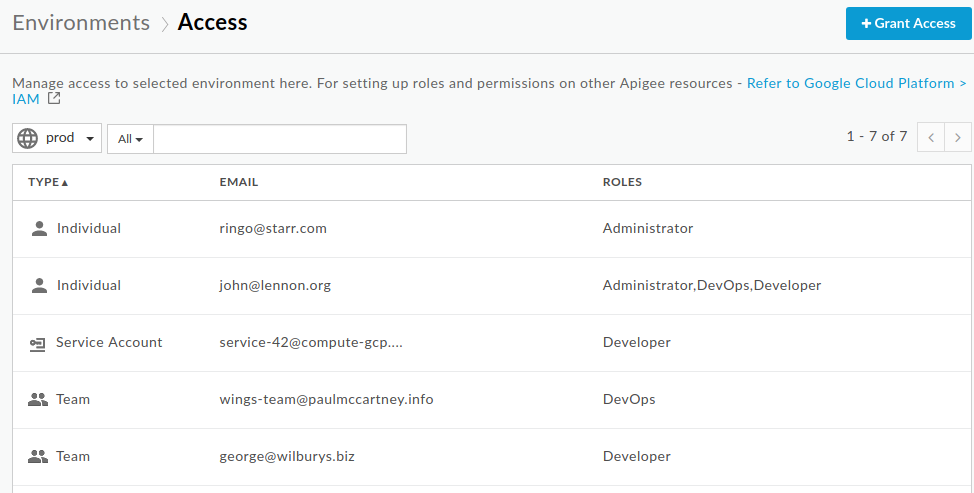
- Haz clic en +Conceder acceso.
Se muestra el panel Grant Access to Environment (Dar acceso al entorno):
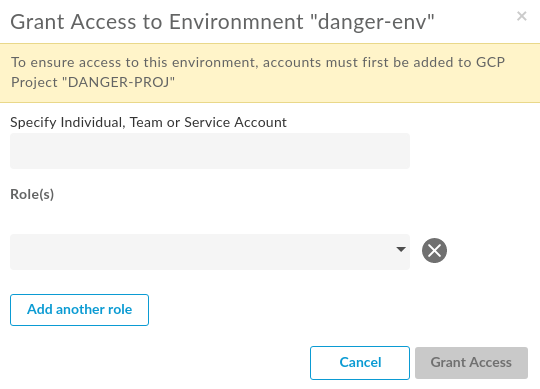
- Introduce la dirección de correo de la cuenta de usuario en el primer campo. Esta dirección de correo suele ser una de las siguientes:
- Una cuenta de Google (por ejemplo,
fred@gmail.com). Todas las cuentas de Gmail son cuentas de Google, pero también puedes registrar direcciones de correo con otros dominios como cuentas de Google. - Un alias de grupo de Google. Por ejemplo,
address@googlegroups.com. - Una cuenta de servicio. Por ejemplo,
address@example.gserviceaccount.com. - Un dominio de Google Workspace. Por ejemplo,
address@example.com, dondeexample.comes un dominio que usaste cuando te registraste en los servicios de Google Cloud.
- Una cuenta de Google (por ejemplo,
- Selecciona un rol de la lista Rol y haz clic en Añadir. Puedes añadir más de un rol por usuario. Para obtener información sobre los roles disponibles, consulta los artículos sobre roles de Apigee y referencia de permisos de gestión de identidades y accesos.
- Repita este proceso con cada entorno en el que quiera especificar el rol del usuario.
Puedes quitar una cuenta de usuario de un entorno mediante la interfaz de usuario, pero esa cuenta de usuario seguirá teniendo el acceso que se le concedió en la consola de Google Cloud, a menos que también la elimines de la consola de forma predeterminada.
Quitar cuentas de usuario
Si quitas a un usuario a nivel de entorno, no se quitará a nivel de proyecto de Google Cloud. Por lo tanto, el usuario puede seguir accediendo a todos los entornos con sus permisos a nivel de proyecto de Google Cloud.
Para revocar por completo el acceso del usuario, debes eliminarlo del proyecto de Google Cloud, tal como se describe en el artículo Revocar el acceso a Google Cloud Platform.
Apigee en la consola de Cloud
Para quitar un usuario de un entorno, sigue estos pasos:
En la Google Cloud consola, ve a la página Gestión > Entornos.
- En la lista de entornos disponibles, selecciona el nombre del entorno que quieras editar.
- En la página Detalles del entorno, haga clic en la pestaña Acceso.
La interfaz de usuario muestra una lista de las cuentas de usuario y los roles del entorno seleccionado.
- En la fila del usuario, haga clic en Acciones y seleccione Quitar.
La interfaz de usuario muestra un cuadro de diálogo de confirmación.
- Haz clic en Quitar acceso.
La interfaz de usuario quita al usuario del entorno.
Apigee Classic
Para quitar un usuario de un entorno, sigue estos pasos:
- Abre la interfaz de usuario de Apigee en un navegador.
- En el menú de navegación de la izquierda, seleccione Administrar > Entornos > Acceso.
- Selecciona el nombre del entorno en la lista.
En la interfaz de usuario se muestra una lista de los usuarios actuales del entorno seleccionado.
- En la fila del usuario, haz clic en Eliminar.
La interfaz de usuario muestra un cuadro de diálogo de confirmación:
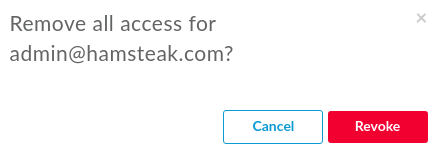
- Haz clic en Revocar.
La interfaz de usuario quita al usuario del entorno.
Cambiar roles de usuario en la interfaz de usuario
Puedes cambiar el rol de un usuario en cada entorno mediante la interfaz de usuario. Esto incluye añadir roles adicionales a una cuenta de usuario o eliminar uno o varios roles de la cuenta de usuario.
Apigee en la consola de Cloud
Para cambiar los roles de un usuario en un entorno, sigue estos pasos:
En la Google Cloud consola, ve a la página Gestión > Entornos.
- En la lista de entornos disponibles, selecciona el nombre del entorno que quieras editar.
- En la página Detalles del entorno, haga clic en la pestaña Acceso.
La interfaz de usuario muestra una lista de las cuentas de usuario y los roles del entorno seleccionado.
- En la fila del usuario, haga clic en Acciones y seleccione Editar.
En la interfaz de usuario se muestra el panel Gestionar roles.
- Realiza una de estas acciones:
- Para quitar un rol: desmarca la casilla situada junto a ese rol.
- Para añadir otro rol: marca la casilla situada junto al rol que quieras añadir.
- Haz clic en Aceptar.
- Haz clic en Actualizar.
La interfaz de usuario aplica los cambios al usuario en ese entorno.
Apigee Classic
Para cambiar los roles de un usuario en un entorno, sigue estos pasos:
- Abre la interfaz de usuario de Apigee en un navegador.
- En el menú de navegación de la izquierda, seleccione Administrar > Entornos > Acceso.
- Selecciona el nombre del entorno en la lista.
En la interfaz de usuario se muestra una lista de los usuarios actuales del entorno seleccionado.
- En la fila del usuario, haz clic en Editar.
La interfaz de usuario muestra el cuadro de diálogo Gestionar roles:
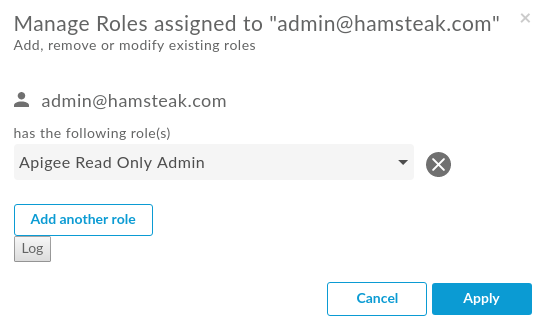
- Realiza una de estas acciones:
- Para quitar un rol: haz clic en Cancelar junto al rol.
- Para cambiar un rol: selecciona un nuevo rol en la lista.
- Para añadir otro rol: haz clic en Añadir otro rol.
- Haz clic en Aplicar.
La interfaz de usuario aplica los cambios al usuario en ese entorno.

